Se stai cercando un passo dopo passo Guida al download del driver Epson L360, allora sei atterrato sulla pagina giusta. Qui discuteremo diversi modi semplici e veloci su come scaricare e installare il driver della stampante Epson L360 su PC Windows 10, 8 e 7.
Epson L360 è una stampante a getto d'inchiostro multifunzione. La stampante è dotata di un'eccellente tecnologia della testina di stampa Micro Piezo che semplifica la scansione, la copia e la stampa di copie durevoli e di qualità superiore per gli utenti domestici e d'ufficio in pochissimo tempo. Tuttavia, per godere di un'esperienza di stampa senza errori, è essenziale scaricare il driver della stampante Epson L360 e installarlo correttamente.
Senza driver compatibili e aggiornati, la stampante Epson EcoTank L360 potrebbe non comunicare con il sistema operativo del computer e incorrere in problemi come la stampante non risponde o stampante offline.
Pertanto, attraverso questo post, ti mostreremo come scaricare o aggiornare il driver Epson L360 in Windows. Ora, senza alcun indugio, procediamo con i metodi.
Il metodo più efficace per il download gratuito Epson L360Driver della stampante
Se stai cercando di aggiornare tutti i driver obsoleti e rotti in una volta sola senza alcun intervento manuale, allora Bit Driver Updater è lo strumento migliore per le tue esigenze. Questo strumento facile da usare e consigliato dagli esperti non solo esegue una scansione approfondita del computer alla ricerca di potenziali driver problemi ma ti consente anche di ripararli con un clic per una migliore compatibilità hardware e il massimo prestazione. Per scaricarlo gratuitamente, fai clic sul pulsante qui sotto.

Modi per scaricare il driver Epson L360, installarlo e aggiornarlo su Windows 10/8/7
Se sei turbato dal driver della stampante non disponibile errore, quindi controlla i modi elencati di seguito per scaricare il programma di installazione Epson L360 per il driver della stampante e dello scanner.
Modo 1 (manuale): download del driver Epson L360 tramite il sito Web ufficiale
Uno dei migliori moduli da cui è possibile scaricare manualmente il driver della stampante Epson L360 per il sistema operativo Windows è il sito Web ufficiale dell'azienda. Di seguito abbiamo fornito le istruzioni passo passo per lo stesso.
- Visita Sito ufficiale Epson.
- Posiziona il puntatore del mouse sul Supporto opzione, quindi selezionare stampanti dal menu a tendina.
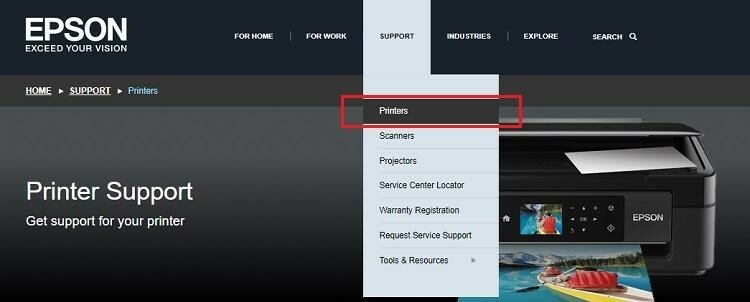
- Inserisci il nome del tuo prodotto (ad es. Epson L360) nella casella fornita, quindi fai clic su Ricerca.
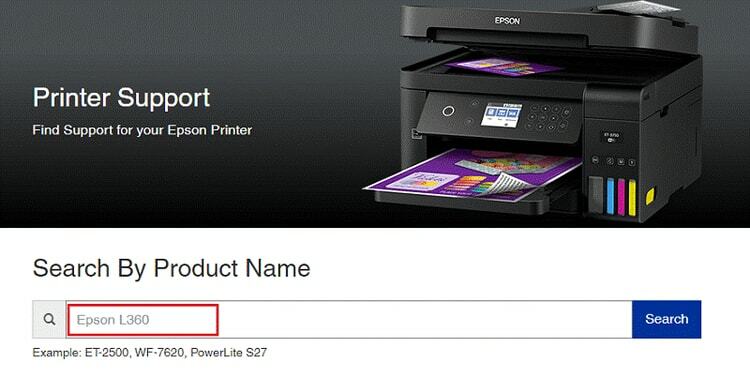
- Seleziona il tuo sistema operativo e clicca su Scarica pulsante per ottenere il file di installazione del driver.
- Al termine del download, fare doppio clic sul file di installazione per avviare il programma di installazione di Epson L360.
- Ora, segui le istruzioni della procedura guidata sullo schermo per installare i driver Epson L360 sul tuo PC Windows.
- Al termine del processo di installazione, riavvia il computer.
Leggi anche: Come aggiornare i driver su Windows 10,8,7 – Aggiorna i driver del dispositivo
Modo 2 (manuale): download del driver Epson L360 tramite Gestione dispositivi
Puoi anche scaricare o aggiornare manualmente i driver per una stampante, una tastiera, una scheda audio e altri componenti utilizzando Gestione dispositivi di Windows. Di seguito abbiamo fornito istruzioni dettagliate su come utilizzarlo per scaricare il driver della stampante Epson L360 per Windows 10.
- Apri Gestione dispositivi. Per farlo, basta premere il tasto Tasto Windows + X, quindi selezionare Gestione dispositivi dal menu di accesso rapido.

- In Gestione dispositivi, vedrai un elenco di tutti i tuoi dispositivi hardware elencati in ordine alfabetico. Scorri verso il basso e fai clic su Stampante o code di stampa per ampliare la categoria.
- Per verificare la disponibilità di aggiornamenti del driver per la stampante Epson L360, fare clic con il pulsante destro del mouse su di essa, quindi selezionare Aggiorna driver dal menu a comparsa.
- Clicca il Cerca automaticamente il software del driver aggiornato opzione.

- La procedura guidata di aggiornamento ora eseguirà la scansione, il download e l'installazione del driver della stampante Epson L360 sul tuo PC o laptop.
- Al termine dell'installazione del driver, riavviare il computer, anche se non viene richiesto.
Leggi anche: Quick Driver Updater: software per aggiornare rapidamente i driver di Windows
Way 3 (automatico): download del driver Epson L360 tramite Bit Driver Updater
È estremamente scrupoloso scaricare il driver Epson L360, installarlo e aggiornarlo seguendo i metodi manuali condivisi sopra. Pertanto, ti suggeriamo di aggiornare automaticamente i driver del tuo dispositivo utilizzando un robusto e software di aggiornamento driver universale. Come detto sopra, Bit Driver Updater è uno dei migliori strumenti che è possibile utilizzare per scaricare e aggiornare i driver del PC.
Come aggiornare i driver con Bit Driver Updater?
Segui le semplici istruzioni condivise di seguito per scaricare il driver della stampante Epson L360 e installarlo automaticamente utilizzando il fantastico software Bit Driver Updater.
- Scarica e installa Bit Driver Updater.

- Al termine dell'installazione, aprilo e fai clic su “Scansione driver” Bit Driver Updater ti fornirà quindi un elenco di driver rotti, obsoleti o mancanti.
- Trova il driver della stampante Epson L360 nei risultati della scansione e seleziona il "Aggiorna ora" opzione per scaricare e installare automaticamente la versione aggiornata del driver.

Leggi anche: Download, installazione e aggiornamento del driver Epson L3150 su Windows 10, 8, 7
Parole conclusive: Download del driver Epson L360
In questo articolo abbiamo parlato di alcuni metodi facili e veloci per scaricare, installare e aggiornare il driver Epson L360 su Windows 10, 8 e 7. Quindi, se hai cestinato o perso il CD di installazione del driver Epson L360 originale, puoi utilizzare uno dei metodi sopra menzionati per trovare e installare i driver più adatti per la tua stampante.
Spero che tu abbia trovato questo articolo interessante e utile. Se hai domande, suggerimenti o dubbi, comunicacelo semplicemente nella sezione commenti qui sotto.